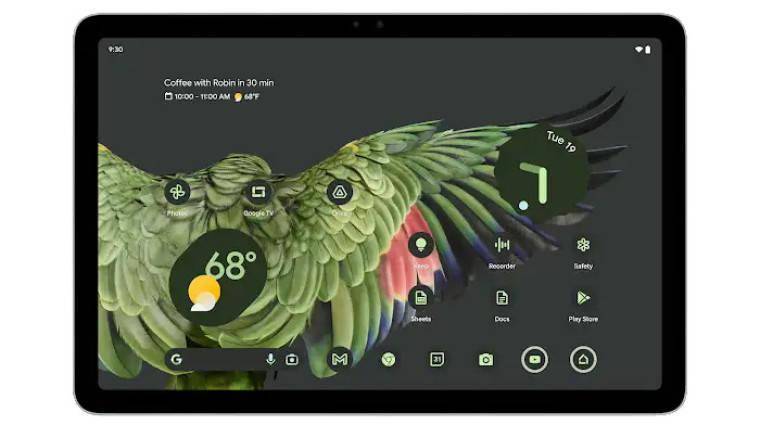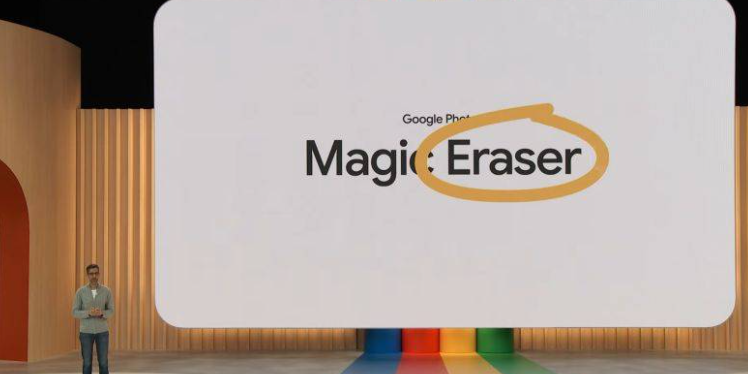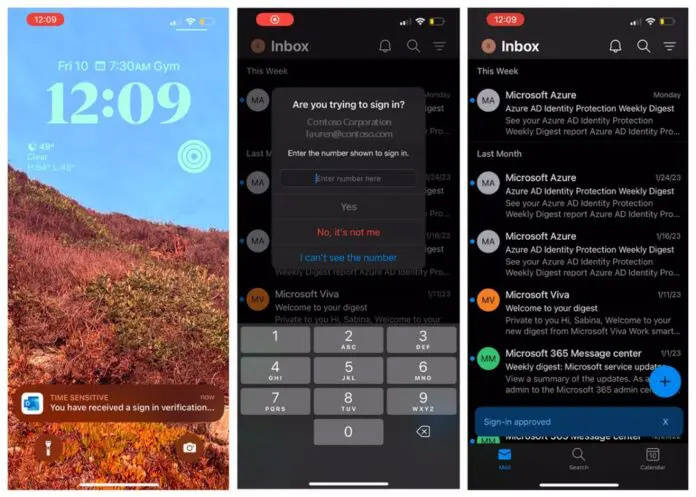还原软件也被称为系统还原,是Windows系统自带的功能,用于恢复计算机系统的各种设置和文件。但有时候,如果还原软件一直在运行,却无法关闭的话就很麻烦了。下面,我们就来看看怎么关掉还原软件。
.png)
1.任务管理器中结束运行
按下Ctrl+Shift+Esc打开任务管理器。
在“进程”选项卡中找到“rstrui.exe”这个进程。
选中该进程,然后点击“结束进程”按钮。
在弹出的对话框中,点击“确定”。
2.命令行中使用任务杀手结束
按下Win+R打开运行窗口。
输入“cmd”并点击“确定”。
在弹出的命令行窗口中输入“tskillrstrui.exe”。
回车后,还原软件进程就会被关闭。
3.重启计算机
如果方法一和方法二都无法结束还原软件的运行,那么最简单的方法就是重启计算机。在重新启动后,还原软件就会停止运行。
4.禁用还原功能
如果你已经不再需要使用还原软件,那么可以考虑禁用还原功能。具体操作方法如下:
右键点击计算机图标,然后选择“属性”。
在左侧导航栏中点击“高级系统设置”。
在“系统保护”选项卡中点击“配置”。
在打开的对话框中选择“关闭系统保护”,然后点击“确定”。
这样,还原功能就被禁用了,也就不会再出现无法关闭的问题了。
5.卸载还原软件
如果你确实没有使用还原功能的需求,那么可以考虑直接卸载还原软件。
右键点击计算机图标,然后选择“管理”。
在左侧导航栏中点击“服务和应用程序”,然后选择“服务”。
在服务列表中找到“系统还原服务”,然后右键点击它,选择“属性”。
在“属性”对话框中选择“停止”服务,然后将“启动类型”改为“禁用”。
最后,在控制面板中找到“程序和功能”,选择“卸载程序”,然后找到“还原”或“系统还原”的程序,进行卸载即可。
6.升级操作系统
如果你的计算机仍在使用WindowsXP或者WindowsVista等较旧的操作系统,那么建议升级到Windows10或者最新的Windows11操作系统。新版本的操作系统中还原功能更为稳定,也不太容易出现无法关闭的问题。
总之,无法关闭还原软件的问题并不是很常见,但是如果确实遇到了这种情况,以上六种方法应该可以帮到你。

.png)
.png)
.png)
.png)
.png)